28 Cele mai frecvente întrebări de către începători WordPress
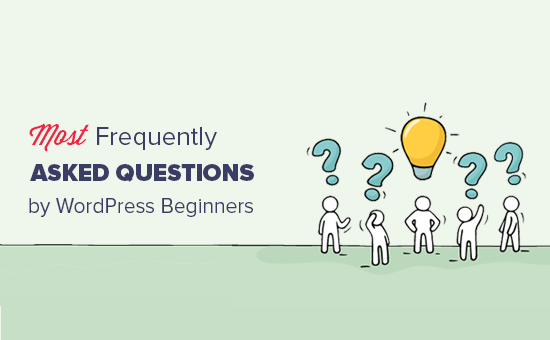
WPBeginner a ajutat începătorii WordPress din 2009. De-a lungul acestor ani, am primit zeci de mii de întrebări. Am observat că unele întrebări sunt adresate mai frecvent de către utilizatori. În acest articol, vom răspunde la câteva dintre întrebările cele mai frecvente adresate de începători WordPress.
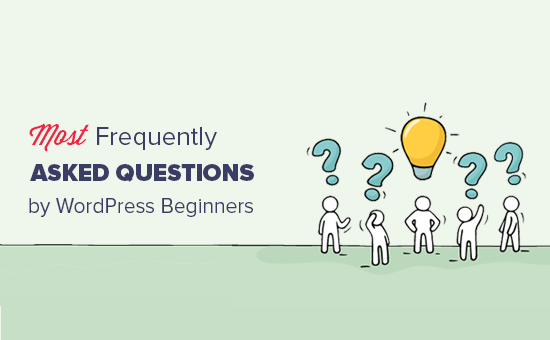
Deoarece acesta este un articol de lungă durată, am adăugat un cuprins pentru o navigare mai ușoară.
Cuprins
Noțiuni de bază
- Cum să încep un blog WordPress?
- Cât costă pentru a construi un site WordPress?
- Cum pot face bani de pe site-ul meu WordPress?
- Pot folosi WordPress fără a utiliza funcții de blog?
WordPress de bază
- Cum instalez pluginurile în WordPress?
- De ce nu văd meniul Pluginuri în panoul meu Admin?
- Ce pluginuri WordPress aș instala pe site-ul meu?
- Cum să selectați o temă pentru site-ul meu WordPress?
- Cum instalez o temă WordPress?
- Cum să adăugați o postare de blog în WordPress?
- Cum să încorporați videoclipuri în WordPress?
- Cum pot afișa fotografii în rânduri și coloane în WordPress?
- Cum adaug un meniu de navigare în WordPress?
- Cum utilizez categorii și etichete în WordPress?
Odată ce ai venit și ai alergat
- Cum adaug un formular de contact în WordPress?
- Cum să încep un magazin online cu WordPress?
- Cum îmi îmbunătățesc SEO în WordPress?
- Cum să rezolvați mesajele spam în WordPress?
- Cum adaug abonamentul prin e-mail la blogul meu WordPress?
- Cum obțin mai mulți abonați prin e-mail?
- Cum se instalează Google Analytics în WordPress?
- Cum de a găsi imagini gratuite pentru site-ul meu WordPress?
- Cum pot crea propriile mele imagini pe site-ul meu WordPress?
Depanare
- Pot să instalez WordPress pe calculatorul meu?
- Site-ul meu WordPress este lent, cum îl pot accelera?
- Ce trebuie să fac atunci când sunt blocat din zona de administrare WordPress?
- Cum de a rezolva erorile comune WordPress pe cont propriu?
- Cum de a proteja site-ul meu WordPress de hackeri
1. Cum încep un blog WordPress?

În primul rând trebuie să vă asigurați că alegeți platforma potrivită de blogging pentru site-ul dvs. web. Site-ul WordPress.org găzduit de autori este cea mai bună platformă în opinia noastră. Vă oferă flexibilitatea și libertatea de a vă dezvolta blogul fără nici o limitare.
Apoi, va trebui să vă înscrieți pentru un cont de găzduire WordPress. Toate site-urile de pe internet trebuie să găzduiască. Acesta va fi pagina de internet a site-ului dvs. web.
Veți avea nevoie și de un nume de domeniu. Aceasta va fi adresa dvs. de pe site-ul web pe care utilizatorii dvs. o vor scrie în browsere pentru a ajunge la site-ul dvs. (de exemplu, wpbeginner.com sau google.com).
Vă recomandăm să utilizați fie Bluehost. Acestea sunt una dintre cele mai mari companii de găzduire din lume și un partener oficial de hosting WordPress.
Odată ce v-ați înscris pentru un cont de găzduire, puteți continua și instalați WordPress. Pentru instrucțiuni complete pas cu pas, consultați ghidul nostru despre cum să începeți un blog WordPress și veți fi difuzate în câteva minute.
2. Cât costă pentru a construi un site WordPress?

În timp ce WordPress în sine este gratuit, veți avea nevoie de un cont de gazduire web și de un nume de domeniu pentru ao folosi pe un site web live. Acestea vă vor costa bani.
Puteți începe să vă înscrieți pentru un cont de găzduire partajat. După aceasta, puteți utiliza o temă WordPress gratuită cu pluginuri gratuite gratuite pentru a începe. Acest lucru vă va costa în jur de 100 $ / an.
Pe măsură ce site-ul dvs. crește, veți avea nevoie de mai multe funcții, instrumente și servicii pentru a vă servi mai bine pe utilizatori. Unele dintre aceste servicii și instrumente vor costa bani suplimentari. Scopul dvs. va fi acela de a menține costurile în jos oferind în același timp cea mai bună experiență pentru utilizatorii dvs..
Am făcut o defalcare completă pentru ca tu să te uiți. Acesta vă arată cât de mult costă într-adevăr pentru a construi un site WordPress pentru utilizatorii DIY.
3. Cum pot face bani de pe site-ul meu WordPress?

Există nenumărate modalități de a face bani din site-ul dvs. WordPress. De fapt, proprietarii de site-uri vin cu noi modalități de a face bani online de pe site-urile lor în fiecare zi. Puteți să difuzați anunțuri, să vindeți produse, să vă recomandați produsele afiliate, să predați cursuri, să vindeți conținut plătit, iar lista continuă.
Check out lista noastră de 25 de moduri legitime de a face bani pe blog-uri online cu WordPress pentru a explora mai multe opțiuni.
4. Pot să folosesc WordPress fără a utiliza funcții de blog?

Da, absolut. Multe site-uri WordPress sunt site-uri de afaceri care nu utilizează deloc funcții legate de blog. WordPress a început ca platformă de blogging, dar acum este un CMS cu drepturi depline și un cadru de aplicare.
Puteți crea un site web utilizând numai paginile. Dacă doriți să dezactivați complet blogging-ul, consultați tutorialul nostru despre cum să dezactivați cu ușurință funcțiile de blog din WordPress.
5. Cum instalez pluginurile în WordPress?

Plugin-urile sunt ca și aplicații pentru site-ul dvs. WordPress. Acestea vă permit să adăugați pe site-ul dvs. site-ul caracteristici suplimentare, cum ar fi formularele de contact, galeriile foto etc..
Pentru a instala pluginuri, mai întâi trebuie să vizitați Pluginuri »Adăugați noi în zona de administrare WordPress. Apoi, trebuie să căutați pluginul pe care îl căutați introducând cuvinte cheie (cum ar fi galerie foto, formular de contact etc.).
Dacă știți numele pluginului pe care doriți să îl instalați, puteți introduce doar numele pluginului.

În rezultatele căutării, faceți clic pe butonul de instalare de lângă pluginul pe care doriți să-l instalați și WordPress îl va instala pentru dvs..
Apoi, va trebui să faceți clic pe butonul de activare pentru a începe să utilizați pluginul.
De asemenea, puteți instala pluginuri vândute de dezvoltatori terți. Aceste plugin-uri vin ca un fișier zip.
Pur și simplu mergeți la Pluginuri »Adăugați noi apoi faceți clic pe butonul de încărcare.

Apoi, trebuie să faceți clic pe butonul selectați fișierul pentru a selecta fișierul zip plugin de pe computer și apoi faceți clic pe "Instalați acum".
Pentru instrucțiuni mai detaliate, consultați ghidul nostru pas cu pas despre cum să instalați un plugin WordPress.
6. De ce nu văd meniul Pluginuri în panoul de administrare?

Cel mai probabil folosiți WordPress.com, care este un serviciu de găzduire de blog creat de co-fondatorul WordPress, Matt Mullenweg.
Este un serviciu solid de găzduire a blogului, dar există unele limitări în utilizarea WordPress.com. Una dintre ele nu este capabilă să instaleze pluginuri.
Consultați articolul nostru despre diferența dintre WordPress.com și WordPress.org pentru mai multe detalii.
Dacă doriți să mutați blogul WordPress.com pe WordPress.org, urmați instrucțiunile din tutorialul nostru pas cu pas despre cum să vă mutați blogul de la WordPress.com la WordPress.org.
7. Ce plug-inuri WordPress ar trebui să instalez pe site-ul meu?

La momentul redactării acestui articol, au fost disponibile mai mult de 49.000 de pluginuri în directorul gratuit de pluginuri WordPress. Nu toate sunt minunate, ceea ce duce la întrebarea care plug-inuri WordPress trebuie să instalați pe site-ul dvs.?
Am compilat o listă de pluginuri esențiale pentru WordPress pe care ar trebui să le instalați pe site-ul dvs. Web. Pentru mai multe recomandări pentru pluginuri, puteți să verificați secțiunea pluginurilor WordPress.
8. Cum să selectați o temă pentru site-ul meu WordPress?

Temele controlează apariția site-ului dvs. WordPress. Există mii de teme gratuite și plătite WordPress disponibile pentru fiecare tip de site web.
În primul rând, va trebui să decideți dacă doriți să utilizați tema gratuită sau premium. Temele Premium WordPress vin cu suport și actualizări garantate.
Acest lucru nu înseamnă că teme gratuite WordPress sunt de o calitate scăzută. De fapt, temele gratuite WordPress care sunt disponibile pe directorul tematic WordPress.org trec printr-un proces de revizuire foarte riguros.
Pentru mai multe detalii, consultați articolul nostru despre avantajele și dezavantajele temelor WordPress gratuite și gratuite.
De asemenea, va trebui să luați în considerare publicul, subiectele site-ului dvs. web, compatibilitatea cu pluginurile și cerințele de limbă.
Am compilat o listă cu lucrurile pe care ar trebui să le luați în considerare atunci când selectați tema WordPress perfectă pentru site-ul dvs. Web.
Pentru recomandări tematice, consultați secțiunea noastră de prezentare, unde publicăm în mod regulat alegerea expertului nostru pentru cele mai bune teme WordPress.
Iată câteva din selecțiile noastre recente de experți:
- Cele mai bune teme WordPress gratuite pe blog
- Cele mai bune teme WordPress corporate pentru afacerea dvs.
- Cele mai bune teme WordPress receptive
- Cele mai bune teme WordPress pentru fotografi
9. Cum instalez o temă WordPress?
După ce ați selectat o temă pentru site-ul dvs., va trebui să o instalați.
Treceți la Aspect »Teme în zona de administrare WordPress și apoi faceți clic pe butonul "Adăugați un nou" în partea de sus.

Pe pagina următoare, puteți căuta o temă gratuită din directorul tematic WordPress.org. Dacă aveți deja tema ca fișier zip, faceți clic pe butonul de încărcare pentru a selecta fișierul zip și pentru a-l instala.

Pentru instrucțiuni mai detaliate, consultați ghidul nostru pas cu pas despre cum să instalați o temă WordPress pentru începători.
10. Cum să adăugați un blog sau o pagină în WordPress?
Implicit, WordPress este livrat cu două tipuri de conținut implicite. Ele sunt numite postări și pagini.
Postările fac parte dintr-un blog și sunt afișate într-o ordine cronologică inversă. Paginile sunt statice și nu fac parte dintr-un blog.
Consultați ghidul nostru privind diferența dintre postări și pagini.
Pentru a adăuga o nouă postare pe blog, mergeți la Postări »Adaugă nou pagină.

Pentru a crea o pagină nouă, trebuie să vizitați Pagini »Adăugați noi pagină.
Ecranele de editare a paginilor și a postărilor arată asemănătoare cu unele diferențe minore.
Pentru instrucțiuni detaliate, consultați ghidul nostru despre cum să adăugați o nouă postare de blog în WordPress în timp ce utilizați toate funcțiile.
11. Cum să încorporați videoclipuri în WordPress?
Puteți încărca direct videoclipuri pe site-ul dvs. WordPress, dar întotdeauna recomandăm acest lucru. Pentru mai multe discuții pe această temă, consultați articolul nostru despre motivul pentru care nu ar trebui să încărcați niciodată un videoclip în WordPress.
În schimb, ar trebui să utilizați un serviciu de găzduire video cum ar fi YouTube sau Vimeo. Încărcați pur și simplu videoclipul la unul dintre aceste servicii și apoi copiați adresa URL a videoclipului.
Reveniți la site-ul dvs. WordPress și pur și simplu inserați URL-ul videoclipului în editorul postului. WordPress va prelua automat codul de încorporare și va afișa videoclipul.

12. Cum pot afișa fotografii în rânduri și coloane în WordPress?

În mod implicit, atunci când adăugați mai multe imagini într-o postare sau pagină WordPress, acestea vor apărea chiar unul lângă altul sau unul peste celălalt.
Nu arata asa de bine. Puteți rezolva cu ușurință această problemă prin afișarea fotografiilor într-un aspect de rețea cu rânduri și coloane.
Pentru instrucțiuni complete pas cu pas, consultați ghidul nostru privind modul de afișare a fotografiilor WordPress în rânduri și coloane.
13. Cum adaug un meniu de navigare în WordPress?

Meniul de navigare este un set de linkuri care duc utilizatorii la diferite secțiuni ale site-ului dvs. Web. Acesta apare, de obicei, pe un site web.
WordPress vine cu un sistem ușor de gestionare a meniului de navigare. Acesta vă permite să creați cu ușurință meniuri adăugând linkuri și afișându-le pe locațiile definite de tema dvs..
Pentru instrucțiuni complete pas cu pas, consultați ghidul nostru de începători cu privire la modul de adăugare a meniului de navigare în WordPress.
14. Cum folosesc categorii și etichete în WordPress?

Categoriile și etichetele vă permit să sortați conținutul în subiecte. Acest lucru vă ușurează organizarea conținutului și pentru ca utilizatorii dvs. să îl găsească.
Categoriile sunt pentru subiecte mai largi. Vă puteți gândi la ele ca pe diferite dulapuri într-o cameră de fișiere. Ele pot avea și subcategorii. De exemplu, pe un site de știri puteți avea categorii pentru știri naționale, știri internaționale, divertisment și op-eds.
Pe de altă parte, etichetele sunt folosite pentru subiecte mai specifice discutate într-un articol. Gândiți-vă la ele ca la un index al cuvintelor care descriu un articol.
Pentru o discuție mai detaliată cu privire la acest subiect, consultați ghidul nostru privind categoriile versus tag-uri și cele mai bune practici SEO pentru a sorta conținutul.
15. Cum adaug un formular de contact în WordPress?

Un formular de contact permite vizitatorilor să vă contacteze direct de pe site-ul dvs. prin completarea unui formular simplu.
Implicit, WordPress nu vine cu un formular de contact încorporat, dar există multe pluginuri de formular de contact care vă permit să creați și să adăugați cu ușurință formulare pe site-ul dvs..
Pentru instrucțiuni detaliate pas cu pas, consultați ghidul nostru despre cum să creați un formular de contact în WordPress.
16. Cum pornesc un magazin online cu WordPress?

WordPress oferă puteri milioane de site-uri de comerț electronic și magazine online din întreaga lume. Utilizând unul dintre pluginurile de comerț electronic pentru WordPress, puteți adăuga cu ușurință un magazin online pe site-ul dvs. WordPress și puteți vinde atât bunuri digitale, cât și materiale fizice.
Am creat un tutorial pas cu pas despre cum să începeți un magazin online pentru a vă ajuta să începeți.
17. Cum îmi îmbunătățesc SEO în WordPress?

SEO sau optimizarea motorului de căutare este un set de cele mai bune practici care vă permit să obțineți mai mult trafic pe site-ul dvs. de la motoarele de căutare.
WordPress este destul de SEO prietenos din cutie, dar există atât de mult mai mult pe care le puteți face pentru a face site-ul dvs. chiar mai mult motor de căutare prietenos.
Am creat un ghid pas cu pas WordPress SEO pentru începători pentru a vă îmbunătăți SEO ca un pro.
18. Cum să rezolvați comentariile spam în WordPress?
Comment spam este unul dintre lucrurile enervante pe care le veți întâlni pe măsură ce site-ul dvs. crește. Cu toate acestea, există instrumente și sfaturi pe care le puteți utiliza pentru a reduce eficient spamul de comentarii pe site-ul dvs. Web.
În primul rând, va trebui să instalați și să activați pluginul Akismet. Akismet monitorizează comentariile dvs. WordPress pentru spam și blochează automat comentariile despre spam. Consultați ghidul nostru Akismet 101 pentru a afla mai multe despre Akismet și de ce ar trebui să începeți să îl utilizați imediat.
Apoi, trebuie să activați moderarea comentariilor pe site-ul dvs. WordPress. Acest lucru va asigura că toate comentariile sunt aprobate manual înainte de a apărea live în postările dvs..
Treceți la Setări »Discuție și derulați în jos până la secțiunea "Înainte de a apărea un comentariu". Bifați caseta de lângă opțiunea "Comentariul trebuie să fie aprobat manual".

Nu uitați să faceți clic pe butonul "Salvați modificările" pentru a stoca setările.
Acum, ori de câte ori cineva trimite un comentariu la site-ul dvs. WordPress, acesta va merge în coada de moderare. Apoi puteți accesa secțiunea de comentarii pentru a examina și aproba comentarii. Consultați ghidul nostru despre modul de moderare a comentariilor în WordPress.
Pentru mai multe modalități de a gestiona spam-ul comentariu, consultați lista noastră de sfaturi și instrumente pentru combaterea spamului cu comentarii în WordPress.
19. Cum adaug abonamentul prin e-mail la blogul meu WordPress?

Majoritatea utilizatorilor care vă găsesc site-ul dvs. de la motoarele de căutare nu va găsi niciodată site-ul dvs. din nou. Abonamentele prin e-mail vă permit să le convertiți în abonați.
În acest fel, utilizatorii dvs. vor primi conținutul livrat în căsuța de e-mail. Vă ajută să construiți o audiență loială care să se întoarcă.
Pentru instrucțiuni complete pas cu pas, vizitați ghidul nostru despre cum să adăugați abonamente prin e-mail pe blogul dvs. WordPress.
20. Cum obțin mai mulți abonați prin e-mail?

Un simplu formular de abonare a e-mail-urilor în bara laterală nu este adesea foarte vizibil. Dacă site-ul dvs. este nou, atunci este greu să convingeți utilizatorii să se aboneze.
Aici intră OptinMonster. Este cel mai popular software de generare de plumb care vă permite să capturați mai mulți abonați de e-mail pe site-ul dvs. Web. Vedeți cum am folosit-o pentru a mări abonații de e-mail cu 600%.
Aveți nevoie de mai multe modalități de a vă stimula abonamentele prin e-mail? Verificați aceste 12 moduri testate și ușor de a vă lărgi lista de e-mailuri sau să vă îndreptați spre ghidul nostru final despre cum să faceți generați de plumb în WordPress ca un pro.
21. Cum se instalează Google Analytics în WordPress?

Google Analytics este un instrument gratuit de analiză a site-urilor web. Acesta vă spune ce pagini văd utilizatorii pe site-ul dvs., de unde au provenit și ce au făcut pe site-ul dvs..
Acestea sunt doar câteva dintre informațiile de bază pe care le obțineți. Google Analytics oferă, de fapt, o comoară de date care vă ajută să înțelegeți ce funcționează pe site-ul dvs. și ce nu. Apoi, puteți să vă planificați strategia în consecință și să vă îmbunătățiți site-ul.
Pentru a afla mai multe, consultați tutorialul nostru despre cum să instalați Google Analytics în WordPress.
22. Cum să găsiți imagini gratuite pentru site-ul meu WordPress?

Imaginile fac ca site-ul dvs. să pară mai interesant. Acestea reprezintă cea mai ușoară modalitate de a crea implicarea utilizatorilor și de a crește timpul petrecut de utilizatori pe site-ul dvs. Web.
Cu toate acestea, nu toți proprietarii de site-uri sunt fotografi sau designeri grafici. Nu puteți să descărcați și să adăugați orice imagine pe site-ul dvs. web. Aceste imagini sunt probabil protejate prin drepturi de autor și vă pot provoca probleme în viitor.
Din fericire, există mii de artiști și fotografi care își pun munca în domeniul liber, astfel încât alți oameni să-l poată folosi.
Am compilat o listă la îndemână cu cele mai bune surse pentru imagini liber licențiate în domeniul public și CC0. Puteți utiliza aceste resurse pentru a găsi imagini și apoi le puteți utiliza în postările dvs..
23. Cum pot crea propriile mele imagini pe site-ul meu WordPress??

Uneori este posibil să nu puteți găsi o imagine adecvată pentru postarea pe blog sau poate doriți să creați o imagine personalizată.
V-ați gândi că, cu această tehnologie în jurul valorii de mult, trebuie să existe zeci de instrumente pe care le puteți utiliza pentru a crea imagini fără a învăța design grafic.
Sunteți absolut corect și am compilat o listă cu cele mai bune instrumente pentru a crea imagini mai bune pentru postările dvs. de pe blogul WordPress.
24. Pot să instalez WordPress pe calculatorul meu?

Da, poti. Mulți utilizatori WordPress instalează WordPress pe calculatoarele lor pentru a testa WordPress, a încerca pluginuri și teme sau pentru a construi un site local înainte de a intra live.
Pentru instrucțiuni detaliate, consultați ghidul nostru despre cum să instalați WordPress pe computerul dvs. utilizând Wamp sau MAMP pentru utilizatorii de Mac.
25. Site-ul meu WordPress este lent, cum să-l accelereze?

Nimănui nu îi plac site-urile lentă, în special Google. Site-urile letale nu sunt doar rele pentru utilizatorii dvs., ci și ele afectează negativ SEO-ul dvs..
Din fericire, nu este greu să îmbunătățiți viteza și performanța site-ului dvs. Există o mulțime de sfaturi, trucuri și instrumente care vă vor ajuta să măriți performanța și să faceți din site-ul dvs. mult mai rapid.
Pentru instrucțiuni complete pas cu pas, urmați ghidul nostru final pentru a accelera WordPress.
26. Ce trebuie să fac când sunt blocat din zona de administrare WordPress?
Uneori, când lucrați pe site-ul dvs. WordPress, vă puteți bloca accidental din zona de administrare WordPress. Pentru a vă întoarce, va trebui să remediați problema care v-a blocat.
Consultați tutorialul nostru despre ce trebuie făcut când este blocat din zona de administrare WordPress pentru instrucțiuni detaliate.
27. Cum de a rezolva erorile comune WordPress pe cont propriu?

WordPress este folosit de milioane de oameni din întreaga lume. Cel mai probabil, eroarea sau problemele cu care vă confruntați au fost deja rezolvate de mii de alți utilizatori.
Am compilat o listă la îndemână cu cele mai comune erori WordPress și cum să le rezolvăm. Ar trebui să marcați acest lucru, deoarece vă va economisi mult timp și bani.
28. Cum să protejez site-ul meu WordPress de hackeri

WordPress deține aproape 28% din toate site-urile de pe internet. Acest lucru îl face o țintă specială pentru hackeri, spammeri și activități dăunătoare.
Puteți proteja cu ușurință site-ul dvs. de hackeri și atacuri rău intenționate, adăugând straturi de securitate în jurul site-ului dvs. WordPress.
Urmați instrucțiunile din ghidul de securitate WordPress final pas cu pas pentru a vă proteja site-ul împotriva hackerilor, a malware-ului și a încercărilor de phishing.
Asta este tot pentru acum.
Sperăm că acest articol a răspuns la cele mai frecvente întrebări ale începătorilor WordPress. De asemenea, ați putea dori să vedeți aceste sfaturi de acțiune pentru a genera trafic pe blogul dvs. WordPress.
Dacă v-ați plăcut acest articol, vă rugăm să vă abonați la tutorialele video YouTube pentru canalul YouTube pentru WordPress. Ne puteți găsi pe Twitter și pe Facebook.


